- אם תפריט התחל שלך ב-Windows 11 לא עובד, שים לב שזה יכול להיות קשור לכמה באגים אקראיים וזמניים.
- כהמלצה ראשונה, עליך להפעיל מחדש את המחשב כדי לראות אם הבעיה נפתרה.
- הפעלה מחדש של Windows Explorer היא אחת האפשרויות הפופולריות ביותר שבהחלט תעזור.
- כדי לגרום לתפריט התחל של Windows 11 שלך לעבוד, אנו מציעים לנסות להיכנס עם חשבון המנהל המקומי.

תוכנה זו תתקן שגיאות מחשב נפוצות, תגן עליך מאובדן קבצים, תוכנות זדוניות, כשל חומרה ותייעל את המחשב שלך לביצועים מקסימליים. תקן בעיות במחשב והסר וירוסים כעת ב-3 שלבים פשוטים:
- הורד את Restoro PC Repair Tool שמגיע עם טכנולוגיות מוגנת בפטנט (פטנט זמין פה).
- נְקִישָׁה התחל סריקה כדי למצוא בעיות של Windows שעלולות לגרום לבעיות במחשב.
- נְקִישָׁה תקן הכל כדי לתקן בעיות המשפיעות על האבטחה והביצועים של המחשב שלך
- Restoro הורד על ידי 0 הקוראים החודש.
תפריט התחל של Windows 11 הוא בהחלט שיפוץ על הישן מ- Windows 10. כפי שאתה יכול לראות בזה סקירת בנייה מפורטת של Windows 11, יש כמה שינויים ראויים לציון שהובאו לשולחן.
עם זאת, חלקם עשויים להתמודד עם כמה בעיות; לרוב, אנשים דיווחו שדווקא תפריט התחל נעצר פתאום, לא מגיב או קופא.
למרבה המזל, אלו הם רק באגים אקראיים, שניתן לתקן אותם בקלות. לכן, אתה לא צריך להיות מומחה כדי לפתור את הבעיה המעצבנת הזו.
לאחר בדיקות חוזרות ונשנות, הקפדנו לספק את הפתרונות הטובים ביותר כדי להיפטר מהבעיה הזו. לכן, אם תפריט התחל של Windows 11 שלך לא עובד, ביצוע השלבים שלהלן בוודאי יעזור.
עם זאת, אנו ממליצים הפעלת Windows 11 ב-VM ובדוק אותו שם לפני שתעביר אותו למכונה הראשית שלך.
בעיות דומות שתוארו על ידי משתמשים
הקוראים שלנו נתקלו בכמה וריאציות לבעיה זו שניתן לתקן בקלות:
➡ Windows 11תפריט התחל לא נפתח - זוהי למעשה אותה סוגיה לזו שבה טיפלנו במאמר שלנו, כך שהשלבים שלהלן אמורים לתקן את הדברים שוב.
➡ Windows 11תפריט התחל תקועאו קפוא – למרות שרוב הקוראים שלנו התלוננו על כך שתפריט התחל לא עובד כלל, אצל חלקם הוא נתקע או קפא. אחד מהפתרונות שלהלן בהחלט יעזור לך אם אתה נתקל באותו מצב.
כיצד אוכל לתקן את תפריט ההתחלה שלי אם הוא לא עובד?
1. הפעל מחדש את המחשב
- ללחוץ Ctrl + Alt + לִמְחוֹק במקלדת שלך.

- כפי שנחשף להלן, בחר את כּוֹחַ סמל בפינה הימנית התחתונה.

- לחץ על אתחול.

עליך לשקול אפשרות זו כדבר הראשון לעשות כאשר תפריט התחל של Windows 11 אינו פועל. זה יכול לעזור אם אתה נתקל בבעיות אקראיות וזמניות במערכת שלך.
2. הפעל מחדש את סייר Windows
- ללחוץ Ctrl + Alt + לִמְחוֹק במקלדת שלך.
- בחר ופתח מנהל משימות.

- ברשימה של תהליכים, לחפש אחר סייר Windows.

- בחר בו ולאחר מכן לחץ על אתחול.

סייר Windows, הידוע גם בשם סייר הקבצים, הוא רכיב ספציפי שגולש ופותח קבצים במחשב האישי שלך. הוא מסוגל לשלוט באפשרויות מערכת ההפעלה כמו שורת המשימות או תפריט התחל.
במונחים אלה, ניסיון להפעיל אותו מחדש ממנהל המשימות עשוי להשפיע. עם זאת, אם עדיין נראה שתפריט התחל שלך ב-Windows 11 לא עובד, המשך לקרוא את המאמר הזה.
3. בדוק אם קיימים עדכוני Windows
- הקש על חלונות מקש + אני כדי לפתוח את הגדרות אפליקציה.
- לך ל עדכון חלונות.

- בחר בדוק עדכונים.

מיקרוסופט מנפיקה הרבה תיקונים ועדכונים באופן קבוע, כך שחיפוש אחר העדכונים האחרונים והתקנתם יכולים לפתור את בעיית תפריט התחל. בצע את השלבים שלמעלה כדי לעשות זאת.
4. היכנס שוב עם המנהל המקומי
- לִפְתוֹחַ הגדרות על ידי לחיצה חלונות + אני מפתחות.
- לך ל חשבונות.

- בחר את המידע שלך סָעִיף.

- גלול מטה ולאחר מכן בחר נהל את החשבונות שלי.

- בחר היכנס עם חשבון מקומי במקום זאת.
5. אפס את המחשב האישי שלך
- ללחוץ חלונות + אני מפתחות לפתיחה הגדרות.
- לך ל מערכת, לאחר מכן בחר התאוששות.

- בחר אפס את המחשב הזה, ולאחר מכן לחץ על אפס את המחשב לַחְצָן.

אל תפריע לתהליך השחזור עד שתוצג הנחיה להיכנס ל-Windows.
יתרה מכך, לפני שתבצע את ההוראות לעיל, אל תשכח לגבות את הקבצים האישיים שלך, אחרת תאבד את כל המידע המאוחסן כעת במחשב.
הערה
כפי שציין אחד הקוראים שלנו, זכור שהסרת האנטי וירוס של צד שלישי עשויה לעשות פלאים. נסה את זה ותודיע לנו אם הטריק עובד גם בשבילך.
6. חזרה לגרסה קודמת/Windows 10
- הקש על חלונות מקש + אני כדי להתחיל את הגדרות אפליקציה.
- כעת בחר עדכון חלונות מהחלונית השמאלית.
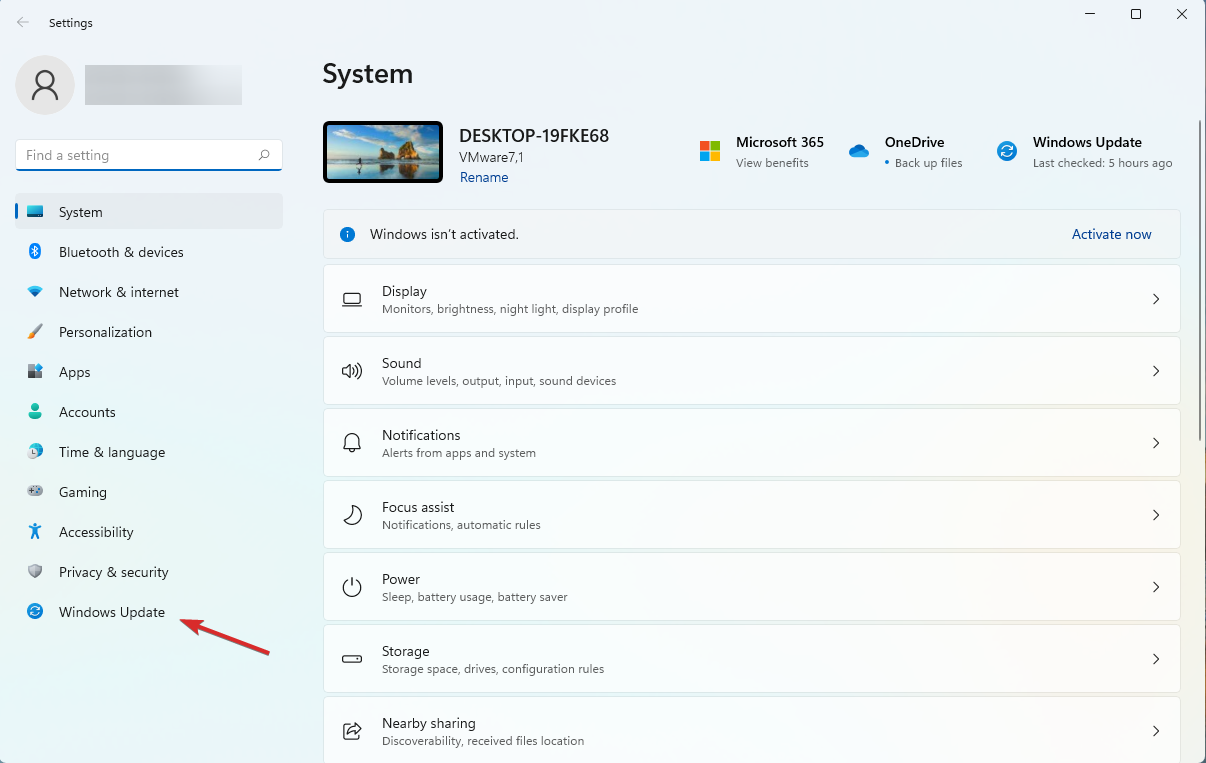
- בחר אפשרויות מתקדמות מהתפריט בצד ימין.

- בחלון הבא, לחץ על התאוששות.
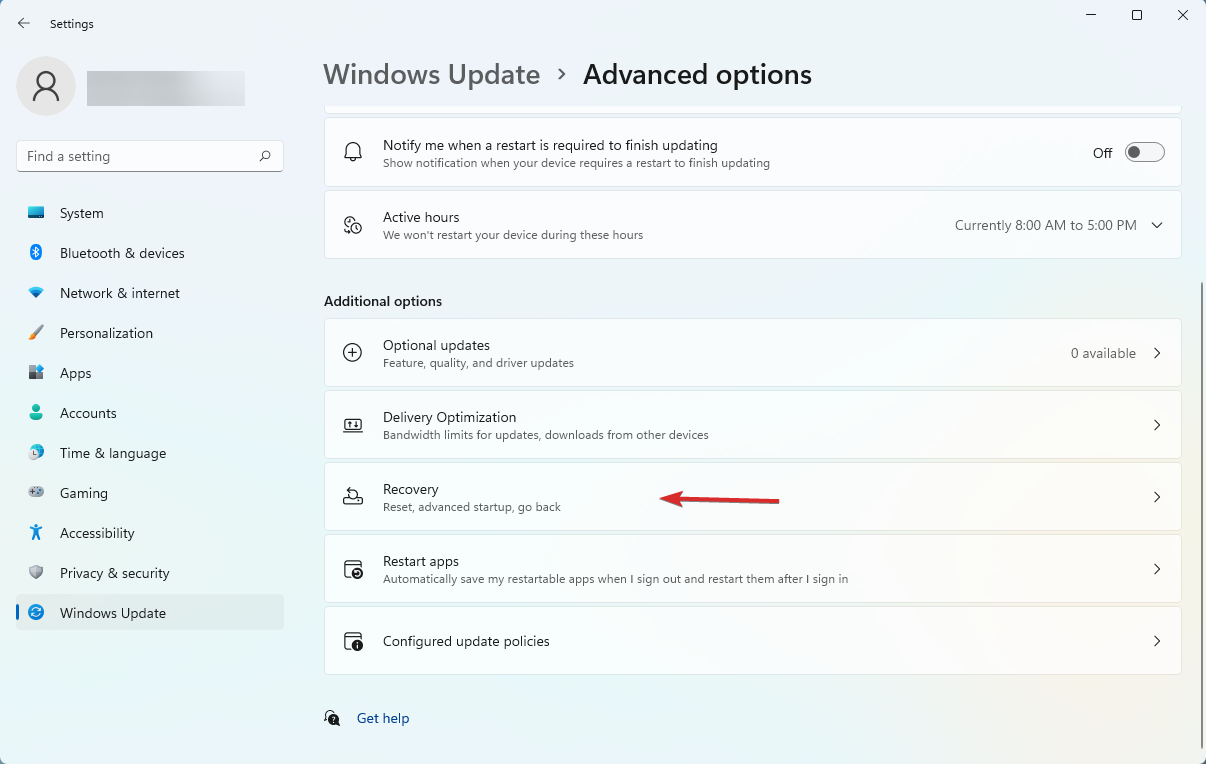
- כעת לחץ על תחזור לַחְצָן.
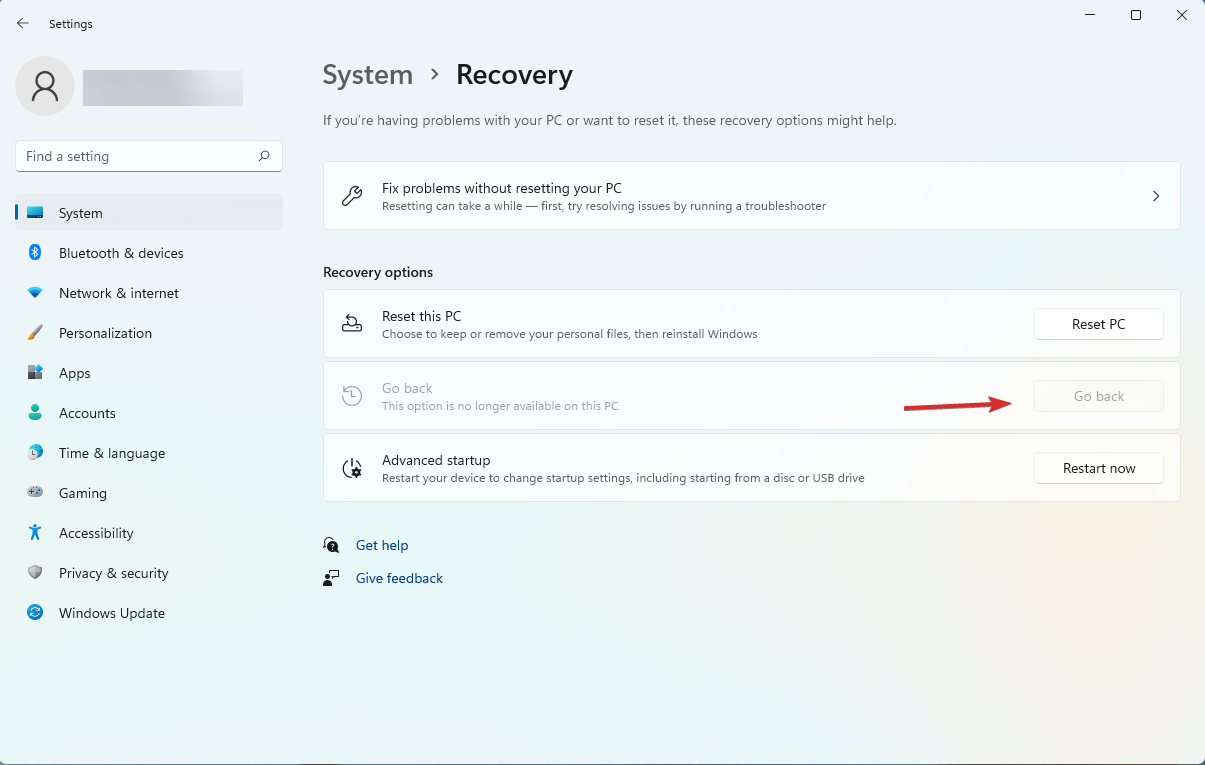
- בשתי הדיאלוגים הבאים תישאל על הסיבה שלך לעבור חזרה ואם תרצה לבדוק קודם את העדכונים. אבל בסופו של דבר, תוכל ללחוץ על חזור למבנה הקודם לַחְצָן.
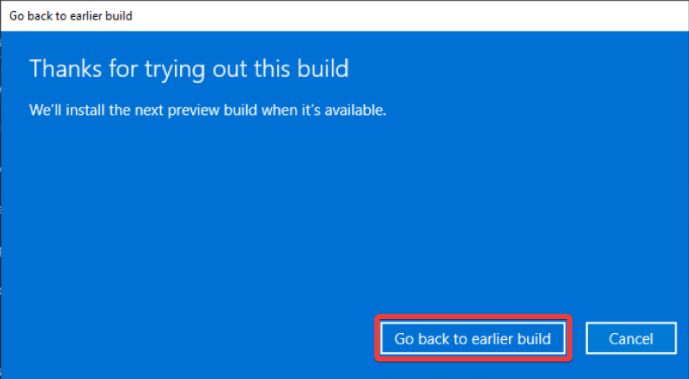
אם הפתרונות הקודמים לא עבדו, אתה יכול לחכות לתיקון. עם זאת, גם חזרה למבנה מוקדם יותר הגיוני מאוד.
אתה יכול לעשות זאת בקלות על ידי ביצוע השלבים שלמעלה, אבל אתה צריך לזכור שאתה לא אמור להיות מסוגל לחזור ל-Windows 10 אם השתמשת ב-Windows 11 יותר מ-10 ימים.
אנו מסכימים שזו תקופה קצרה מאוד, אז הרשו לנו לומר לכם שאתם יכולים גם לעקוף זאת על ידי שימוש במדריך המלא שלנו כיצד לחזור מ-Windows 11 ל-Windows 10.
תיקון אפשרי נוסף היה לשנות את תפריט התחל למראה הישן על ידי ביצוע שינוי הרישום.
לרוע המזל, מאז ה-build 22000.65, אתה לא יכול להחזיר את תפריט התחל כפי שהיה ב-Windows 10 עם פריצת הרישום.
עם זאת, אתה עדיין יכול להזיז את סמלי המשימה שמאלה, כמו פעם ב-Windows 10 הישנה וזה לפחות יביא מעט נוחות, בתקווה. השלבים הבאים יעזרו לך לעשות זאת תוך זמן קצר:
כיצד אוכל להשיג את שורת המשימות הישנה ב-Windows 11?
- לחץ לחיצה ימנית על שורת המשימות ובחר הגדרות שורת המשימות.
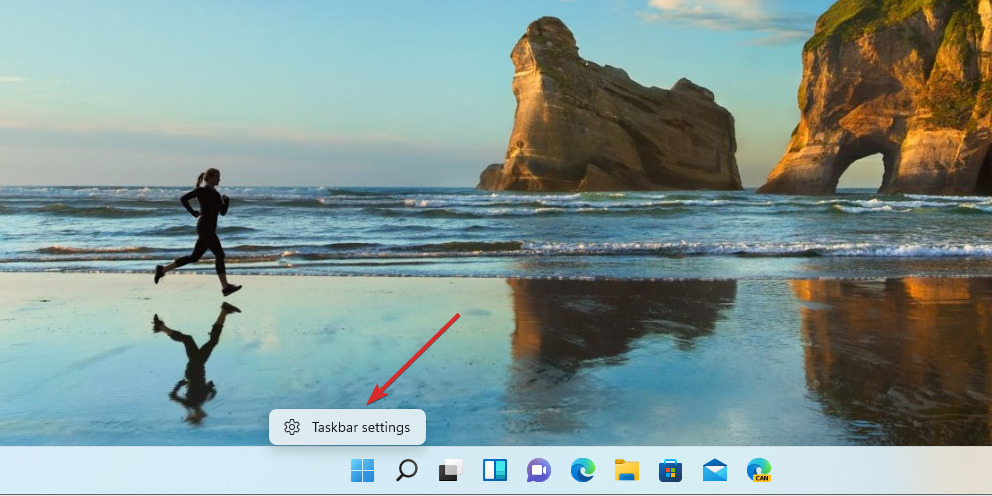
- הקלק על ה התנהגות שורת המשימות סעיף כדי להרחיב אותו.
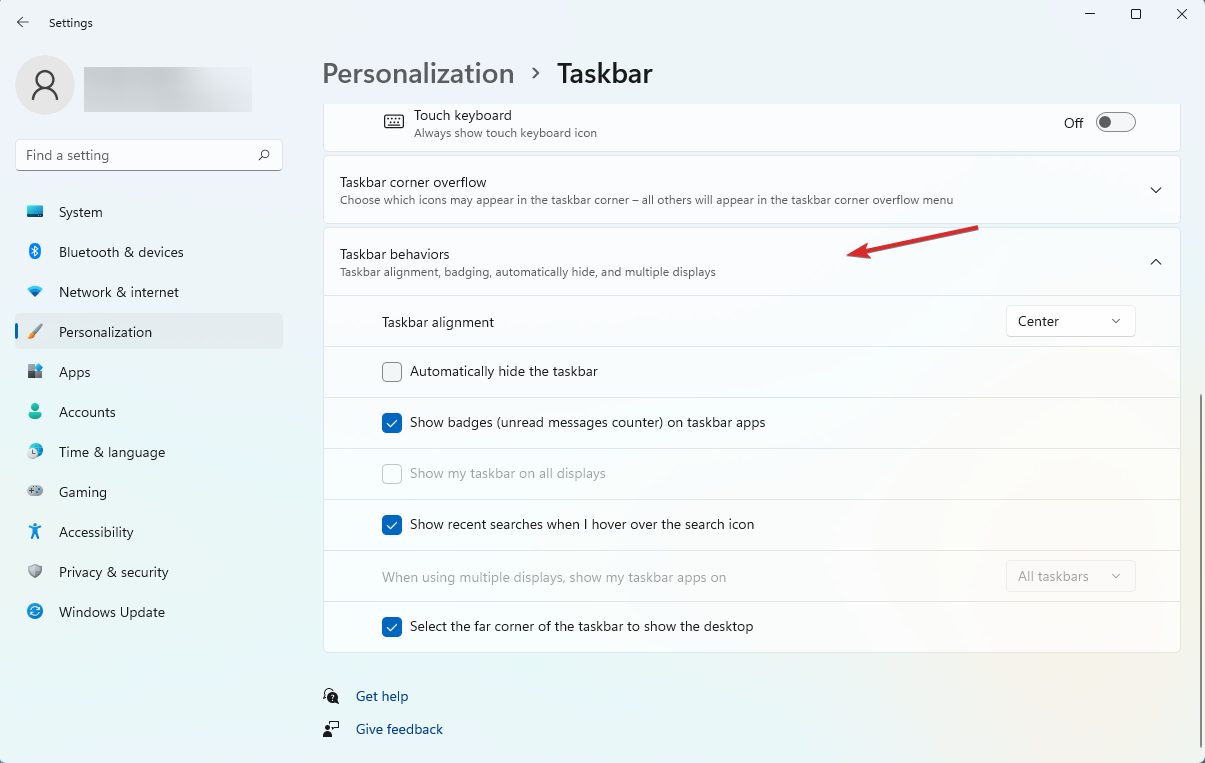
- בחר בתפריט הנפתח מתוך יישור שורת המשימות אפשרות ובחר שמאלה במקום מֶרְכָּז.
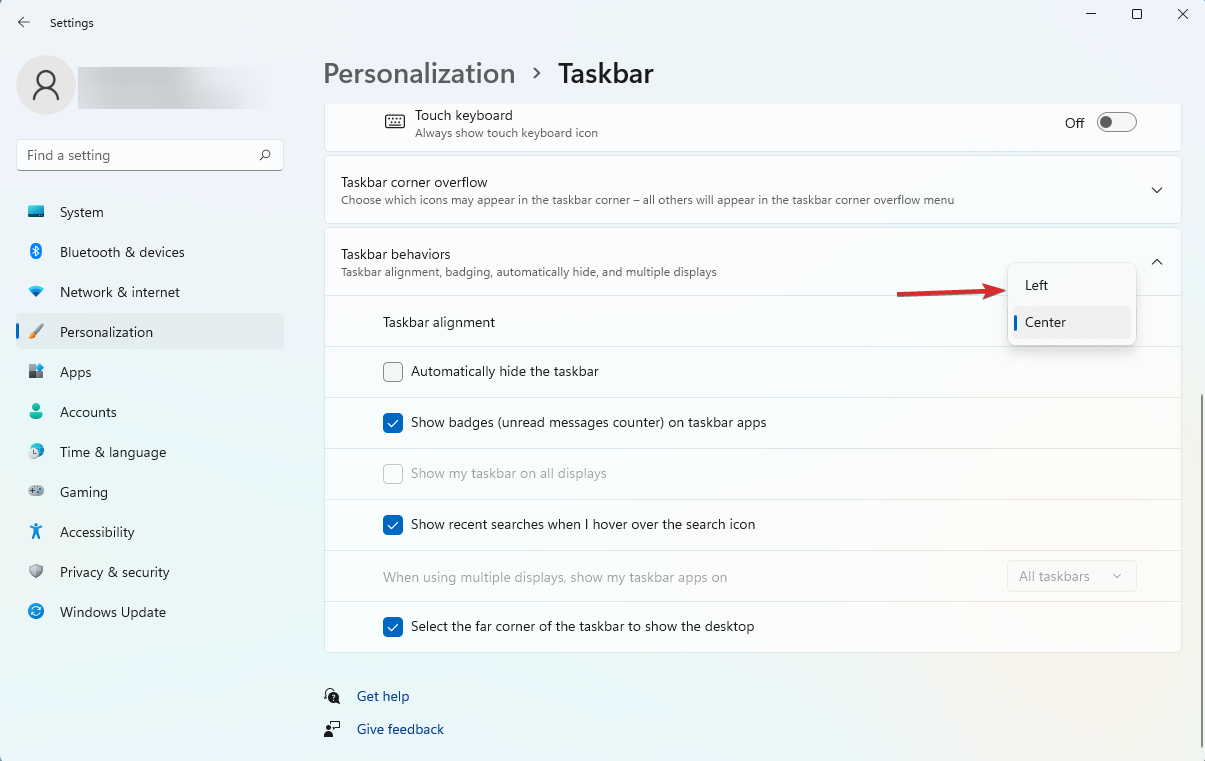
אלו הן האפשרויות הטובות ביותר שבדקנו ביסודיות, לכן אנו ממליצים בחום לנסות כל אחת מהן אם תפריט התחל של Windows 11 לא עובד.
להתאמה אישית מלאה של החשבון, אנו מציעים לבדוק כמה דרכים קלות לעשות זאת שנה את הסיסמה ושם המשתמש ב-Windows 11.
אם המדריך הזה היה מועיל, תן לו לייק בסעיף למטה. כמו כן, אל תהססו להירשם לניוזלטר שלנו כדי לקבל גישה לכמה נושאים מעניינים יותר.


![מיקרוסופט. חלונות. שגיאת ShellExperienceHost ב- Windows 10 [מדריך השלם]](/f/0faebec0fe3afe67b15a7e8f72a7ad31.jpg?width=300&height=460)